win10设置英语为系统语言 Win10系统语言更改为英语步骤
更新时间:2024-05-01 10:43:38作者:xiaoliu
在Win10系统中,将系统语言设置为英语可以帮助用户更好地理解和使用操作系统,要更改系统语言为英语,首先需要打开设置菜单,然后点击时间和语言,接着选择语言选项,最后点击添加语言并选择英语作为系统语言即可。这样一来系统界面和应用程序将全部显示为英文,为用户提供更加便捷的操作体验。
具体步骤:
1.打开“开始”菜单,点击设置。
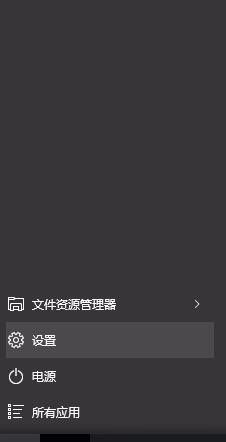
2.在设置中,点击时间和语言。
3.选择“区域和语言”,添加语言。选择English(United States)。
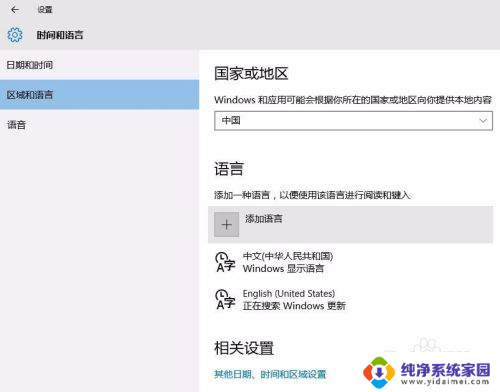
4.将英语设置为默认语言。国家和地区选择美国。
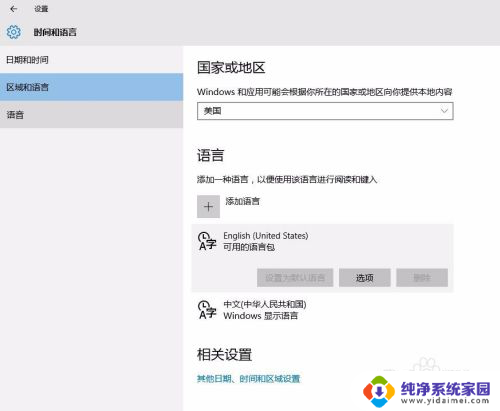
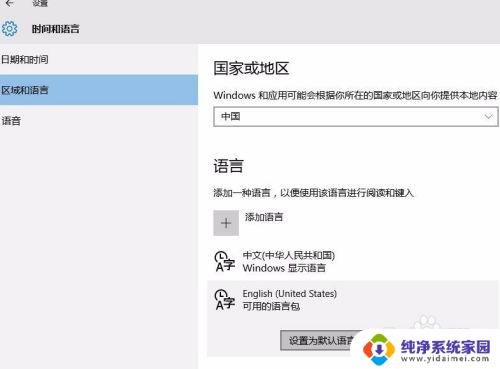
5.连接互联网状态下,显示正在搜索更新。点击选项。系统自动搜索更新语言包。
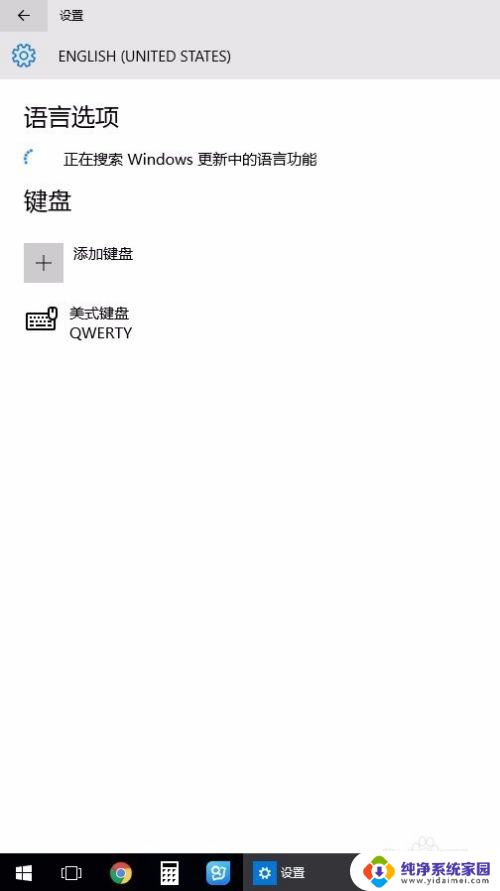
6.单击最上面一项,下载语言包,Windows英语语言包的大小大概为30M左右。
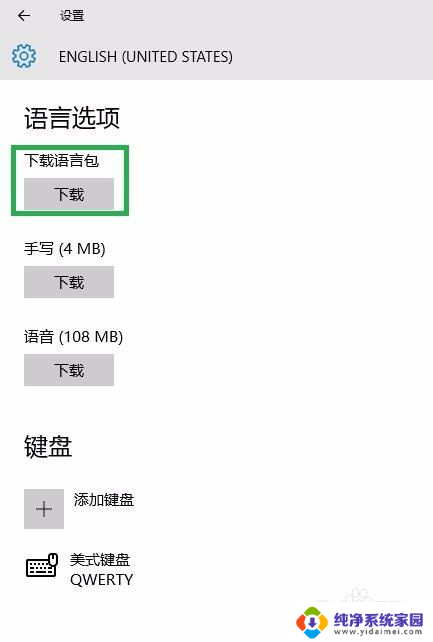
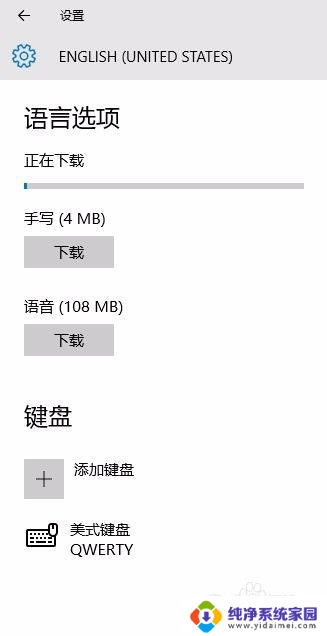
7.下载完成后,返回语言设置界面,显示重启后英语将作为显示语言。
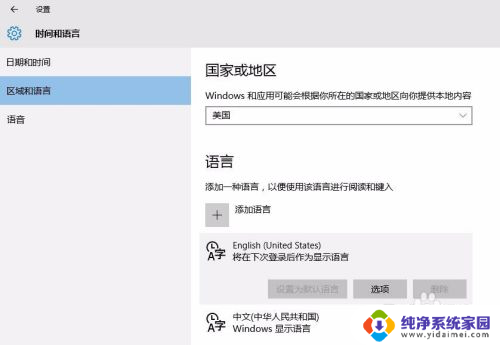
8.重启后的开始菜单、文件夹均为英语系统界面。
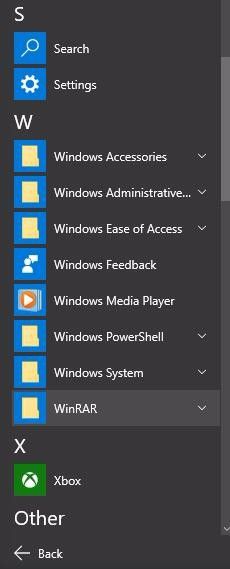
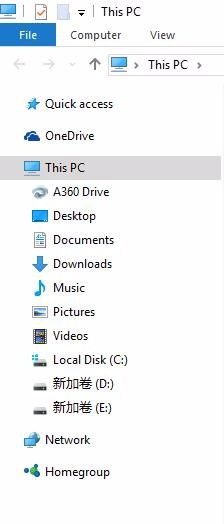
以上就是设置Windows 10系统语言为英语的全部内容,如果你也碰到了同样的情况,可以参照我的方法进行处理,希望对大家有所帮助。
win10设置英语为系统语言 Win10系统语言更改为英语步骤相关教程
- 怎么把系统语言改成英文 Win10系统语言设置为英文教程
- 设置语言英文 Win10系统语言设置英文
- win10更改系统显示语言 Win10中文语言设置步骤
- 如何将win10设置为英文 win10如何将显示语言调整为英语
- 英文系统win10 win10如何将系统语言切换为英文
- window10系统改中文 win10语言设置为中文步骤
- win10 系统语言 Windows 10系统语言修改方法
- window10系统英文改中文 Windows 10系统如何修改语言为中文
- win10便签英文 win10系统便笺onenote显示语言改为中文
- win10怎么把英文改成中文 win10修改系统语言为中文的方法
- 怎么查询电脑的dns地址 Win10如何查看本机的DNS地址
- 电脑怎么更改文件存储位置 win10默认文件存储位置如何更改
- win10恢复保留个人文件是什么文件 Win10重置此电脑会删除其他盘的数据吗
- win10怎么设置两个用户 Win10 如何添加多个本地账户
- 显示器尺寸在哪里看 win10显示器尺寸查看方法
- 打开卸载的软件 如何打开win10程序和功能窗口